Mac'te Sistem Depolamasını Azaltma
Miscellanea / / August 04, 2021
Reklamlar
Mac'lerin, tüm işletim sisteminin uygulama desteği açısından çok optimize edildiği biliniyor, ancak her tür kullanıcıyı rahatsız eden bir şey, depolama alanı. En yeni Macbook modelleri, beklediğinizden daha erken tükenebilecek 128 GB depolama alanıyla birlikte gelir. Bu nedenle, yaratıcı çalışmalarınız için biraz alan açmak için Mac'te sistem depolama alanını azaltmak iyi bir fikirdir.
Günler geçtikçe, depolama alanınız azalacak ve azalacaktır. Ancak endişelenmeyin, bunu önlemek için şimdi bir şeyler yapabilirsiniz, ancak herkes bunun farkında değildir. Bazı ücretsiz ve ücretli araçlar, Mac'inizdeki sistem depolama alanını temizlemenize yardımcı olabilir, ancak bazen oldukça pahalıdır ve paraya değmezler. Bu yüzden bu makalede, Mac'te sistem depolama kullanımını nasıl azaltabileceğinizi ve yeni fotoğraflarınız veya videolarınız için depolama alanını nasıl geri talep edebileceğinizi açıklayacağız.

Sayfa İçeriği
-
1 Mac'te Sistem Depolamasını Azaltma
- 1.1 Yöntem 1: Çöp Kutusu'nu boşaltın
- 1.2 Yöntem 2: Kullanmadığınız uygulamaları kaldırın veya kaldırın:
- 1.3 Yöntem 3: Önbellekleri ve diğer geçici dosyaları silin
- 1.4 Yöntem 4: iTunes yedeklemenizi temizleyin
- 1.5 Yöntem 5: Bulut hizmetlerini kullanmayı düşünün
- 1.6 Yöntem 6: Depolama yönetimi penceresini kullanın
- 1.7 Son Yöntem: Artık istemediğiniz eski dosyaları silin
- 2 Sonuç
Mac'te Sistem Depolamasını Azaltma
Sistem depolama alanıyla dolu çok alanınız varsa, bu yöntemler bunları temizlemenize yardımcı olacaktır. Ancak, Mac'teki Sistem depolama alanının aslında sistem dosyalarınız tarafından kullanılan alan olduğunu bilmek önemlidir. Bu nedenle, bu depolama alanından ne sildiğinize çok dikkat edin.
Reklamlar
Yöntem 1: Çöp Kutusu'nu boşaltın
Mac'te depolama kullanımını azaltmanın en hızlı yolu çöp kutusunu temizlemek olduğu için endişelenmenize gerek olmayabilir. Çöp kutusu, yalnızca onları geri almak istiyorsanız, silinen tüm dosyalarınızın gittiği yerdir. Yakın zamanda sildiğiniz öğeleri istemiyorsanız, çöp kutusunu boşaltmayı düşünebilirsiniz. Çöp kutunuzu boşaltmak için
- Mac'inizde yuvayı açmak için fareyi ekranın en alt köşesine getirin.
- Şimdi Toz kutusu veya Çöp kutusu simgesine sağ tıklayın.
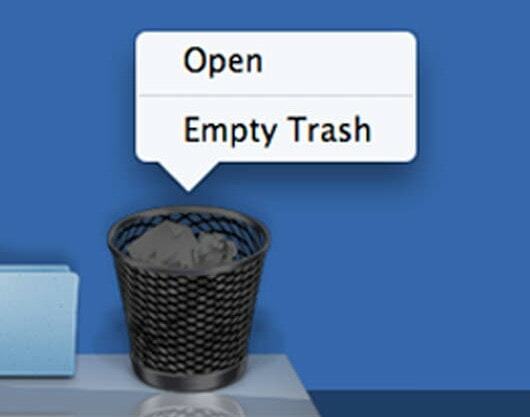
- Çöp kutusunu boşalt'a tıklayın.
Bu, çöp kutunuzu temizleyerek size Mac'inizde fazladan alan sağlar. Bazen diğer uygulamalardaki çöpleri de boşaltmanız gerekir. Örneğin, iPhoto kullanıyorsanız, silinmiş fotoğraflarınızı saklamak için ayrı bir çöp kutusu vardır. Yani onları silmek için
- Uygulamayı açın ve çöp kutusuna sağ tıklayın.
- Boş çöp kutusuna tıklayın.

- Benzer şekilde, diğer tüm uygulamalar için bu adımları tekrarlayın.
Yöntem 2: Kullanmadığınız uygulamaları kaldırın veya kaldırın:
Dolayısıyla, gerçekten kullanmadığınız bir dizi yazılımınız varsa, bunları kaldırmayı düşünmelisiniz. Bazen o yazılımı gerçekten istemiyordunuz ve sadece bir kerelik bir amaçla yüklediniz. Çıkarın, değerli depolama alanı kullanıyorlar. İstenmeyen uygulamaları kaldırmak için,
- Mac'inizde Finder uygulamasını açın.
- Kenar çubuğundan Uygulamalar'ı tıklayın.

- Şimdi "Uygulamaları liste olarak göster" i tıklayın.
Şimdi hangi uygulamanın daha fazla yer kapladığını görün. Bu uygulamayı artık istemiyorsanız kaldırmanız yeterlidir. Bir uygulamayı kaldırmak için, o uygulamayı dock'unuzdaki çöp kutusuna sürükleyip bırakmanız yeterlidir.
Yöntem 3: Önbellekleri ve diğer geçici dosyaları silin
Mac'inizi kullanmaya devam ettiğinizde, önbellek olarak da bilinen geçici dosyalar oluşturur. Bazı durumlarda, bu önbellekler sisteminizin daha sorunsuz kullanılmasına yardımcı olur, ancak çoğu durumda, yalnızca depolama alanınızdan biraz daha fazlasını tüketir. Yani onları temizlemek için
Reklamlar
- Finder'ı açın ve Git'i ve ardından "Klasöre git" i tıklayın.
- Şimdi şunu girin: ~ / Library / Caches ve Tamam'a tıklayın.
- Bu sizi Önbellekler klasörüne götürecektir.
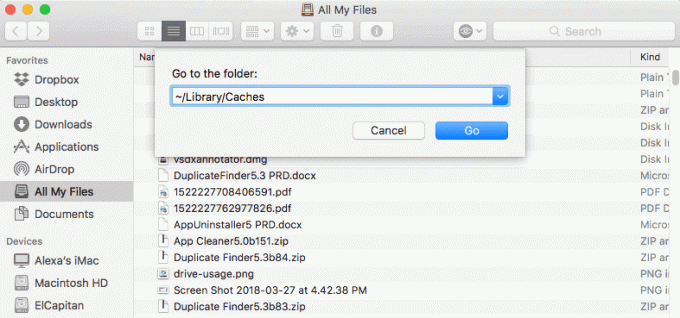
- Bunun içindeki tüm dosya ve klasörleri seçin ve silin.
Endişelenmeyin, bunlar sadece istenmeyen gereksiz dosyalardır. Bunları silmek sisteminize zarar vermez.
Ek olarak, tarayıcı önbelleklerinizi de silmeyi düşünmelisiniz. Tarayıcı önbelleğini silmek daha büyük bir etki yaratmasa da en iyisi depolama alanınız gerçekten azaldığında yapmaktır. Böyle yaparak,
- Önbelleği temizlemek istediğiniz Chrome'u veya başka bir tarayıcıyı açın.
- Üst durum çubuğunda sağ tıklayın
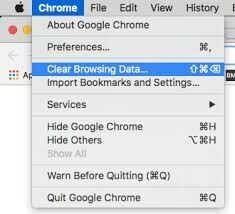
- Önbellekleri temizle'ye tıklayın ve bir sonraki açılır pencerede tamam'a tıklayın.

Bu kadar. Bu, tüm istenmeyen geçici dosyaları temizleyecek ve size biraz boş alan sağlayacaktır.
Yöntem 4: iTunes yedeklemenizi temizleyin
Ayrıca bir iPhone veya iPad kullanıyorsanız, bir noktada Mac'inizde telefonunuzun bir yedeğini de almış olursunuz. Bu yedeklemeleri şimdi istemiyorsanız, depolama alanında yer açmak için şimdi onları silebilirsiniz. Artık bu yedeklemelere gerçekten ihtiyacınız olmadığından emin olun. Bu yedeklemeleri silmek için:
Reklamlar
- Devam etmeden önce iTunes uygulamasını kapatın.
- Şimdi bu konuma gitmek için bulucuyu kullanın: ~ / Library / Application Support / MobileSync / Backup.
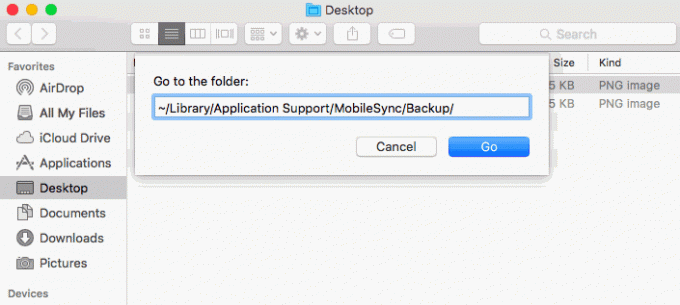
- Yedeklemelere göz atın ve ihtiyacınız yoksa bunları silin.
Yöntem 5: Bulut hizmetlerini kullanmayı düşünün
Mac kullanıyorsun, yani zaten bir apple hesabın olabilir. Bu aynı zamanda 5 GB ücretsiz bulut depolama alanınız olduğu anlamına gelir. Neden onu dosyalarınızı yedeklemek ve Mac'inizde depolama alanı kazanmak için kullanmıyorsunuz? Ayrıca, daha fazla saklama alanı istiyorsanız, birçok başka kullanım için kullanılabilen iCloud'dan saklama alanı satın alabilirsiniz. Ayrıca Google, iCloud, Onedrive, Dropbox gibi diğer bazı sağlayıcılar daha fazla depolama seçeneği sunar. Depolama alanı satın almak için harcama yapmak istemiyorsanız, birden çok sağlayıcıyla birden çok hesap oluşturabilir ve bunları dosyaları kaydetmek için kullanabilirsiniz.

Bir dosya türü için bir hizmet kullanabilirsiniz. Örneğin iCloud'daki fotoğrafları, Onedrive'daki Belgeleri ve Google sürücüsündeki videoları yedekleyebilirsiniz. Bunu yaparak Mac'inizde biraz daha fazla depolama alanı elde edeceksiniz.
Yöntem 6: Depolama yönetimi penceresini kullanın
Mac'inizin depolama alanından tasarruf etmenize yardımcı olabilecek harika bir araca zaten sahip olduğunun farkında olmayabilirsiniz. Depolama yönetimi penceresidir. Bu harika araç, depolama alanından tasarruf etmek için mac'inizde yapabileceğiniz ipuçlarını ve ince ayarları gösterir.

Ancak, bazı ayarlar zaten açık olacaktır. Ancak, mac'inizin içinde bulunduğu mevcut duruma bağlı olarak daha fazla ipucu da bulabilirsiniz.
Son Yöntem: Artık istemediğiniz eski dosyaları silin
Tamamlanan bir projeniz veya artık istemediğiniz eski fotoğraflarınız mı var? Onları her Megabayt değerinde silin. Mac'inizde bazı eski indirmeleriniz varsa, artık istemiyorsanız bunları kaldırmayı düşünün. Bilgisayardan istenmeyen dosyaları temizlemek, sonunda kurtulmanın en iyi yoludur. Ancak bunu yaptığınızda, sakin ve açık fikirli olun çünkü bazı önemli verileri silebilirsiniz. Bu yüzden silmeden önce iki kez düşünün.

Mac'inizdeki dosyalardan hangisinin en fazla alanı kullandığını öğrenmek için, Apple menüsünü ve Bu mac hakkında'yı tıklayın. Şimdi Depolama'ya tıklayın.
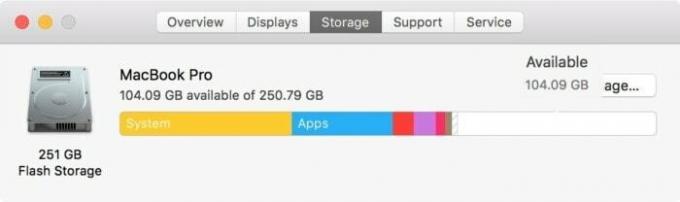
Bu pencere size Mac'inizde dosya kategorisine göre depolama kullanımına genel bir bakış sağlayacaktır. Bu, dosyaları manuel olarak kaldırmak için yararlı olabilir.
Sonuç
Gördüğünüz gibi, Mac'te bir miktar depolama alanını temizlemek çok kolay. Bunun için fazladan araca ihtiyacınız yok. Bu yöntemlerin tümü, Mac'inizle birlikte gelen yerleşik araçlar kullanılarak yapılır. Bu nedenle, depolama alanı boşaltma iddiasında olan maliyetli araçlara para harcama konusunda endişelenmeyin. Öyle değiller. Ancak fazladan adımlar atarak bunu sizin için çok kolaylaştırıyorlar ve bunun için para ödüyorsunuz.
Editörün Seçimi:
- Mac'te AirDrop Nasıl Açılır veya Kapatılır?
- MacBook'unuzu Ekranı Kapaklı Modda Kapalı Olarak Kullanın
- Mac'te Abonelikler Nasıl Yönetilir
- MacOS'ta HiDPI Modu Nasıl Etkinleştirilir
- Daha Önce Bağlandığınız Mac'te Wi-Fi Ağını Unutun
Reklamlar Neredeyse her gün medyayı tükettiğimiz internet çağında, sahip olmayı arzuluyoruz...
Reklamlar En son 23 Kasım 2020, 09:10 tarihinde güncellendi Konu videoları düzenlemeye gelince, bunlar…
Reklamlar Geçtiğimiz hafta oyuncuların sevincine göre, çok abartılan Cyberpunk 2077 oyunu yayınlandı. Eylem…



